Hvordan endre størrelsen på miniatyr
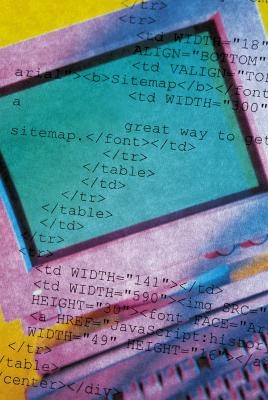
En av de mest enkle fotoredigeringskommandoer er å endre størrelsen på et bilde. Mange webutviklere finner det nødvendig å ha det som kalles et miniatyrbilde. Et miniatyrbilde er rett og slett en mindre versjon av et bilde som gjør det mulig for raskere lasting. Miniatyrbilder blir ofte brukt som en forhåndsvisning og når klikket på, viser opprinnelige bildestørrelsen. Du kan endre størrelsen thumbnails lett med gratis programvare fra Internett.
Bruksanvisning
1 Last ned og installere gratis IrfanView programvare. Når programmet er installert, åpne programmet.
2 Klikk på "File" -menyen øverst i IrfanView vinduet og velg "Open" kommandoen. Naviger til bildet ditt som du ønsker å endre størrelsen og klikk på "Open" knappen.
3 Velg "Image" menyen øverst i IrfanView vinduet og velg "Resize / Resample" fra drop-down boks.
4 Velg boksen ved siden av "Behold Aspect Ratio" nederst i pop-up vindu. Dette sikrer at bildet er ikke strukket i en merkelig måte.
5 Skriv inn en ny størrelse i "bredde" eller "Høyde" boksen. Merk at når du endrer en verdi, endres automatisk den andre for å bevare det opprinnelige størrelsesforholdet for bildet. Velg "OK" -knappen når du er ferdig.
6 Klikk på "File" -menyen og velg "Lagre som" fra rullegardinmenyen. "Lagre som" -funksjonen sikrer at du ikke overskrive den opprinnelige. Velg en plassering for den nye filen. Skriv inn et navn for miniatyr inn i "File Name" -boksen.
7 Velg "Lagre som type" drop-down boksen for å velge hvilken type grafikkfilen som du vil miniatyr din lagret. Ikke velg dette alternativet hvis du bare ønsker å beholde det opprinnelige formatet. Klikk på "Lagre" -knappen for å lagre den nye miniatyrbilde.
Hint
- Lag en mappe dedikert til lagring av miniatyrbilder før du begynner.
- Bruk alltid "Lagre som" -kommandoen i stedet for "Lagre" -kommandoen for å unngå å overskrive de opprinnelige bildene.
